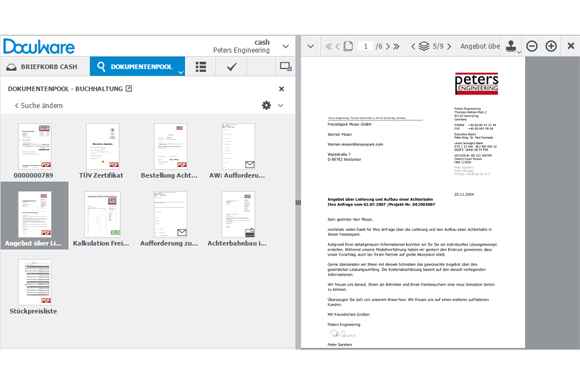Wer Rechnungen freigibt, gleicht die Beträge und Lieferumfang in der Regel mit dem Angebot ab. Dies geht im DocuWare Client sehr bequem: Ein Doppelklick auf die Rechnung in der Liste zeigt die Vorschau groß im Viewer an. Dann laden Sie das Dokument mit dem Angebot und wählen im Kontextmenü des Dokuments „Im neuen Viewer öffnen“. Außerdem haben Sie mit der Viewer-Ansicht vom DocuWare Client noch mehr Möglichkeiten, um die Alltagsarbeit zu vereinfachen.
Viewer und Hauptbereich vom DocuWare Client lassen sich flexibel anordnen. Hier drei Beispiele:
1. Überblick über den Inhalt einer Ergebnisliste verschaffen
Standardmäßig wird der Viewer im gleichen Fenster rechts neben der Ergebnisliste angezeigt. Klicken Sie nacheinander doppelt auf die Dokumente in der Liste, um sie im Viewer zu öffnen. Häufig reicht für einen schnellen Überblick auch die Miniatur- oder Indexansicht der Dokumente, zu der Sie im Menü der Einstellungsliste wechseln können. 
Standardansicht vom DocuWare Client mit der Ergebnisliste im Hauptbereich links und dem angedockten Viewer rechts
2. Mehrere Angebote vergleichen
Um beispielsweise mehre Angebote zu einem Auftrag zu vergleichen, klicken Sie für jedes Dokument im Kontextmenü auf „In neuem Viewer öffnen“. Die Dokumente öffnen sich jedes Mal in einem neuen Browserfenster, das sich frei verschieben lässt – bei Bedarf auch auf einen zweiten Monitor. Dabei spielt es keine Rolle, ob Sie die Dokumente aus Briefkörben oder Ergebnislisten öffnen.

Vergleichsansicht: Ein Dokument ist in der angedockten Ansicht, ein weiteres Dokument in einem neuen Fenster geöffnet.
3. Liste und Vieweransicht trennen
Um mehrere Dokumente bequem auf dem Bildschirm anordnen zu können, trennen Sie die Viewer vom Hauptbereich. Rufen Sie dazu im Hauptmenü des DocuWare Client die „Einstellungen“ auf und wählen unter „Viewer“ die Option „Im neuen Viewer öffnen“. Nun wird die Ergebnisliste standardmäßig in einem eigenen Fenster angezeigt, das Sie beliebig veschieben können, auch auf einen zweiten Monitor.
Der Befehl „Im neuen Viewer Fenster öffnen“ aus dem Dokumentenmenü lädt die Dokumente nach wie vor in einem jeweils eigenen Viewer-Fenster. Wenn Sie dagegen doppelt auf die Dokumente der Ergebnisliste klicken, öffnet sich die Vorschau immer im gleichen separaten Fenster.

Wenn Viewer und Ergebnisliste entkoppelt sind, lassen sie sich beliebig auf dem Bildschirm anordnen.
DocuWare "merkt" sich natürlich, wie Sie die Fenster angeordnet haben und lädt Viewer und Hauptbereich beim nächsten Öffnen des DocuWare Client genauso.